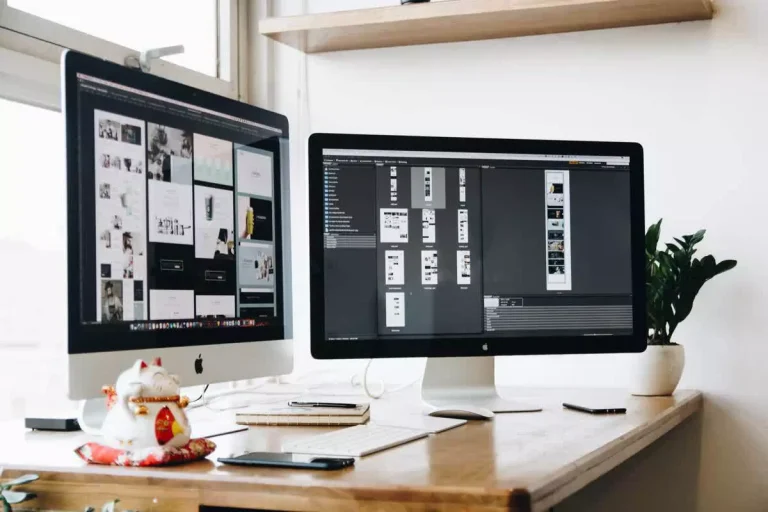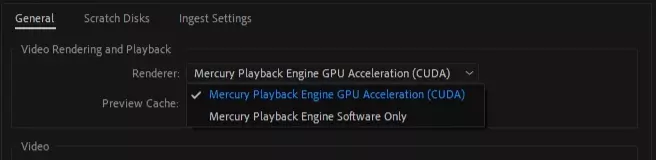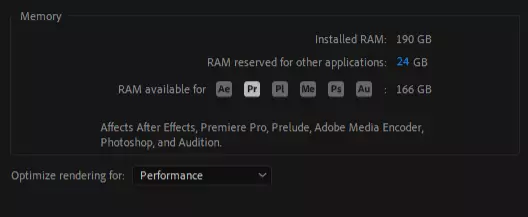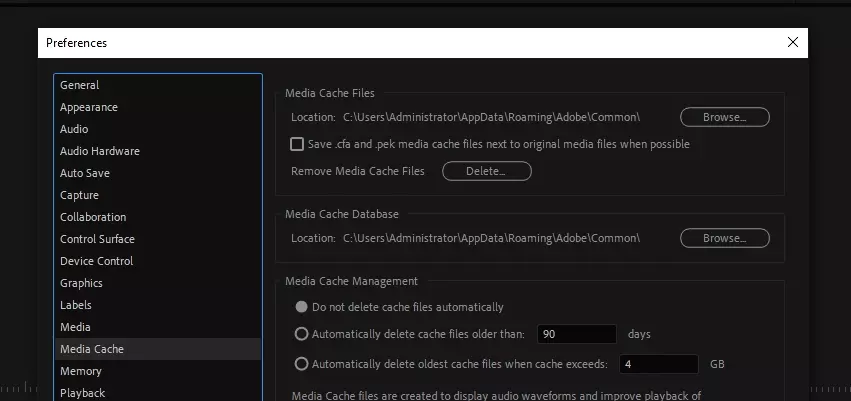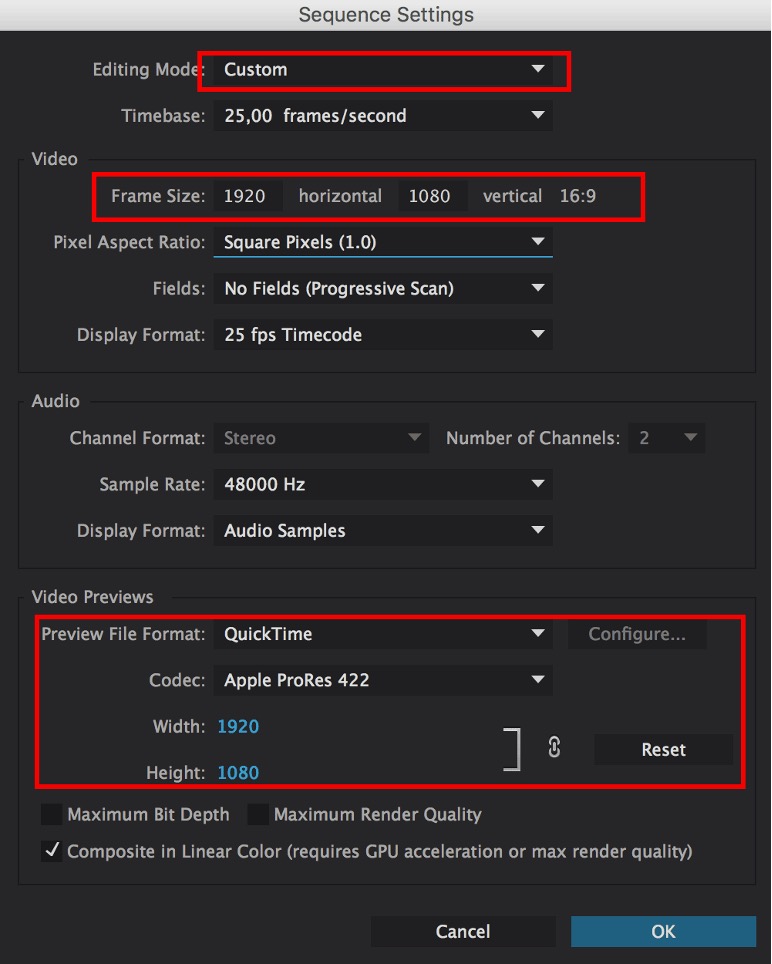نرم افزار ویرایش ویدیو Premiere Pro از شرکت ادوبی یکی از بهترین و محبوبترین نرمافزارهای تدوین است که امکان برش، ادغام و تصحیح رنگ ویدیو را ارائه میدهد. کار با نرم افزار Premiere Pro برای کاربران مبتدی نسبتاً ساده بوده به همین دلیل کاربران زیادی برای تدوین و ویرایش ویدیو به سراغ آن میروند اما سرعت رندر پریمیر پرو بسیار کند است. Adobe Premiere Pro، بیشتر از CPU برای رندر استفاده می کند، در نتیجه نیاز است که روی یک CPU قدرتمند سرمایه گذاری کنید تا سرعت رندر را در این نرم افزار کاهش دهید. به طور کلی راهکارهایی برای افزایش سرعت رندر Premiere Pro ارائه شده که برخی از آنها مفید و کاربردی هستند و در ادامه به برخی از آنها اشاره خواهیم کرد. با مازستا همراه باشید.
افزایش سرعت رندر Premiere Pro
اگر میخواهید در حین رندر کردن پروژه ویدیویی خود، به کار بر روی Premiere Pro ادامه دهید، میتوانید از Adobe Media Encoder استفاده کنید که دنباله را به طور جداگانه رمزگذاری میکند. برای انجام این کار، به سادگی میتوانید پروژه خود را ذخیره کرده و آن را در Media Encoder باز کنید.
GPU Acceleration را فعال کنید
یکی از مهمترین عواملی که بر سرعت رندر تاثیر میگذارد بدون شک سرعت کامپیوتر شما است اما با تغییر برخی تنظیمات میتوان بدون ارتقا سیستم کامپیوتری، به افزایش سرعت رندر Premiere Pro کمک کرد. GPU Acceleration در نرم افزار Premiere Pro به GPU و CPU این امکان را میدهد تا عملیات پیچیدهی رندر را سادهتر و سریعتر انجام دهند. این ویژگی را میتوانید از مسیر File > Project Settings > General فعال کنید. سپس در زیر Rendering and Playback، منوی “Renderer” را خواهید دید. از این منو باید Mercury Playback Engine GPU Acceleration را انتخاب کنید.
افزایش تخصیص حافظه
اگر رم بیشتری را به پریمیر اختصاص دهید عملکرد پریمیر به طور قابل توجهی افزایش خواهد یافت و سرعت رندر بیشتر میشود. Premiere Pro اساساً به شما این امکان را میدهد که مقدار RAM را با توجه به نیازهای خود تعیین کنید. برای تخصیص رم بیشتر در Premier Pro به مسیر Preferences > Memory بروید.
در زمان اجرای Premiere Pro برنامهی دیگری را روی سیستم خود اجرا نکنید
برای اینکه سرعت رندر بالاتری دریافت کنید، بهتر است که برنامهی دیگری را در زمان اجرای نرم افزار پریمیر پرو اجرا نکنید. در واقع بهتر است که در طول فرایند رندر، کار دیگری با کامپیوتر خود انجام ندهید تا سخت افزار شما تماماً به رندر پریمیر تخصیص داده شود.
حافظه Cache را پاک کنید
Premiere Pro اطلاعات و اجزای پروژه شما را در حافظه Cache رسانه خود نگه میدارد تا فرآیندهای عادی شما را سرعت ببخشد و به راحتی بتوانید اجزای موجود در پروژههای خود را مدیریت کنید. هر بار که یک پروژه جدید ایجاد میکنید یا روی یک پروژه موجود کار میکنید، حافظه Cache شما تکمیل میشود. اگر فضای موجود شما زیاد نباشد، بر عملکرد رندر تاثیر خواهد گذاشت. در نتیجه توصیه میکنیم که برای افزایش سرعت رندر Premiere Pro به سراغ پاک کردن حافظه Cache بروید. با دنبال کردن مسیر Edit > Preferences > Media Cache میتوانید حافظهی Cache را پاکسازی کنید.
از جلوههای کمتری در پروژه خود استفاده کنید
افکتها و پلاگینها، بخشهای حیاتی ویدیو هستند اما میتوانند روی سرعت رندر تاثیر بگذارند. در نتیجه اگر میخواهید سرعت رندر را افزایش دهید بهتر است تا به فکر کاهش افکتها و پلاگینها در پروژهی خود باشید.
Playback Resolution را تنظیم کنید
وضوح پخش بر سرعت رندر پروژه شما تأثیر میگذارد. در نتیجه بهترین کار این است که Playback Resolution را تنظیم کرده و کاهش دهید تا سرعت رندر افزایش یابد.